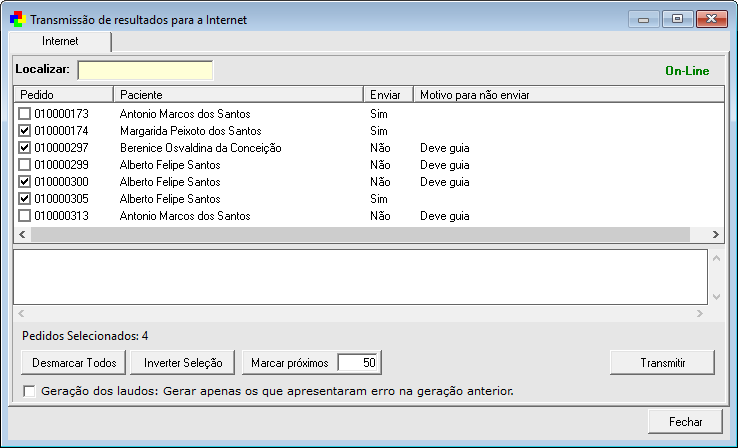Internet - Automática
TRANSMISSÃO INTERNET AUTOMÁTICA
Os resultados dos exames dos pacientes cadastrados no sistema poderão estar disponíveis na internet se o laboratório possuir um site.
Através da Transmissão para Internet Automática, o sistema trará marcados todos os pedidos que estejam prontos e que atendam as condições de envio.
Este processo é manual, ou seja, o usuário ficará responsável pelo processo de envio. Pode-se marcar ou desmarcar qualquer pedido para o envio, se necessário.
É possível automatizar esse envio através do Unilaudos.
Para que os resultados dos exames do pacientes possam ser enviados para o site, as seguintes condições precisam ser atendidas:
- O laboratório deve permitir o envio do resultado do exame para o site;
- O paciente deve permitir o envio dos resultados de seus exames para o site;
- O checkbox Internet Paciente no pedido de exames do paciente deve estar marcado para permitir o envio dos resultados para o site.
- Estará desmarcado os pedidos que tenham pendência financeira ou os que estejam devendo guia;
Para enviar os resultados para o site, através do menu principal do sistema selecionar Movimentação > Transmissão > Internet - Automática.
|
Fig. Tela Transmissão de Resultados para a Internet. |
Aguardar o sistema carregar a relação dos pedidos de exames disponíveis para o envio. Desmarcar Todos: Desmarcar todos os pedidos selecionados do envio. Inverter Seleção: Inverte a seleção atual de exames. Marcar Próximos xx: Informar o número máximo de pedidos para a geração de cada bloco de envio para a internet. Primeiramente deve-se clicar no botão Desmarcar Todos. Esta numeração poderá variar de acordo com a velocidade da internet. Se a internet estiver lenta aconselhamos diminuir este número para 30 pedidos por vez. Transmitir: Inicia o processo de envio dos pedidos para o site do laboratório. Os pedidos que estão prontos para o envio aparecem com o checkbox marcado. Se houver algum impedimento para o envio do pedido, o checkbox de envio fica desmarcado. Pode-se marcar ou desmarcar um checkbox conforme a necessidade. |
Para iniciar o envio dos pedidos marcados para o site, clicar no botão Transmitir. O sistema fará a conexão com o site do laboratório e o processo de envio será iniciado.
Pode-se desmarcar todos os checkbox clicando no botão Desmarcar Todos.
A tela Exportando Laudos será aberta.
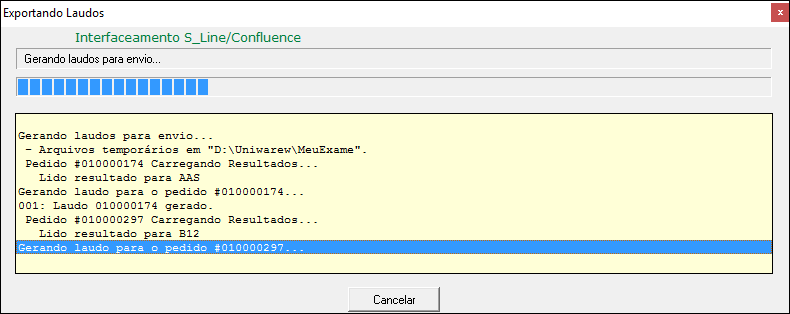
Fig. Tela Unilab Internet - Publicação de Laudos
Uma mensagem será mostrada quando o processo for concluído.
Sempre que um resultado de exame for alterado, o pedido voltará a lista de envio para a internet.
Se for necessário fazer um reenvio de algum pedido para o site, na tela Pedidos de Exames, clicar no botão Reenviar Internet.
Acesso
- Para que os pacientes possam acessar seus resultados, é necessário digitar o login e a senha, que estão disponibilizados no protocolo de exames do paciente e também no Cadastro do Paciente.
- Para que os médicos possam acessar os resultados de exames dos seus pacientes é necessário digitar o login e senha. Estes dados constam no Cadastro do Médico.
- Para que o convênio possa acessar os resultados dos exames dos seus pacientes é necessário digitar o login e senha. Estes dados constam no Cadastro do Convênio. No caso do convênio é necessário possuir um CNPJ válido cadastrado no sistema.
- Em todos os casos tanto os pacientes, médicos como os convênios podem alterar a senha no site do laboratório. Mas depois de alterado, esta informação estará perdida para o sistema, portanto, muito cuidado ao alterar o login e senha.
- Se o envio dos laudos para o site estiver sendo realizado pelo programa Unilaudos, nas telas de Transmissão>Internet - Automática será possível forçar um pedido específico para envio, já que apenas pedidos sem nenhuma irregularidade serão enviados automaticamente.
- Pedidos com pendência financeira ou devendo guia SADT (se o convênio exigir guia) estarão disponibilizados para o envio mas serão apenas marcados para envio (inclusive pelo programa Unilaudos) quando estas irregularidades forem resolvidas. Se for necessário o envio de um destes pedidos para o site, um usuário deverá marcar o mesmo para o envio manualmente através da tela de Transmissão>Internet-Automática. Se o programa Unilaudos estiver sendo utilizado, o pedido marcado para transmissão será adicionado ao próximo pacote de envio do Unilaudos.
Excluindo um Laudo de Exames do Site
Se for necessário excluir um laudo de pedido de exames já enviados para o site do laboratório, utilizar a opção de Submenu disponível na tela de pedidos de exames.
Created with the Personal Edition of HelpNDoc: Experience a User-Friendly Interface with HelpNDoc's Documentation Tool